本篇opencart教程使用宝塔面板来做opencart建站(B站-普货),阅读此文之前请确保已经购买域名和服务器,做好域名解析(通过Cloudfare解析DNS)。教程请依次看下面五篇文章:
一. 在宝塔面板添加站点
1 . 添加网站域名
登录VPS服务器宝塔面板在线管理界面,左侧边栏点击 网站- 添加站点 ,会弹出配置窗口。域名请添加你的域名www.xxx.com和xxx.com,也可以单独添加后者,网站目录默认即可。如果添加两个域名,必须在宝塔面板站点设置里设置301跳转从xxx.com跳转到www.xxx.com ,如果不设置,那一篇文章就有两个链接了,对SEO影响不好。
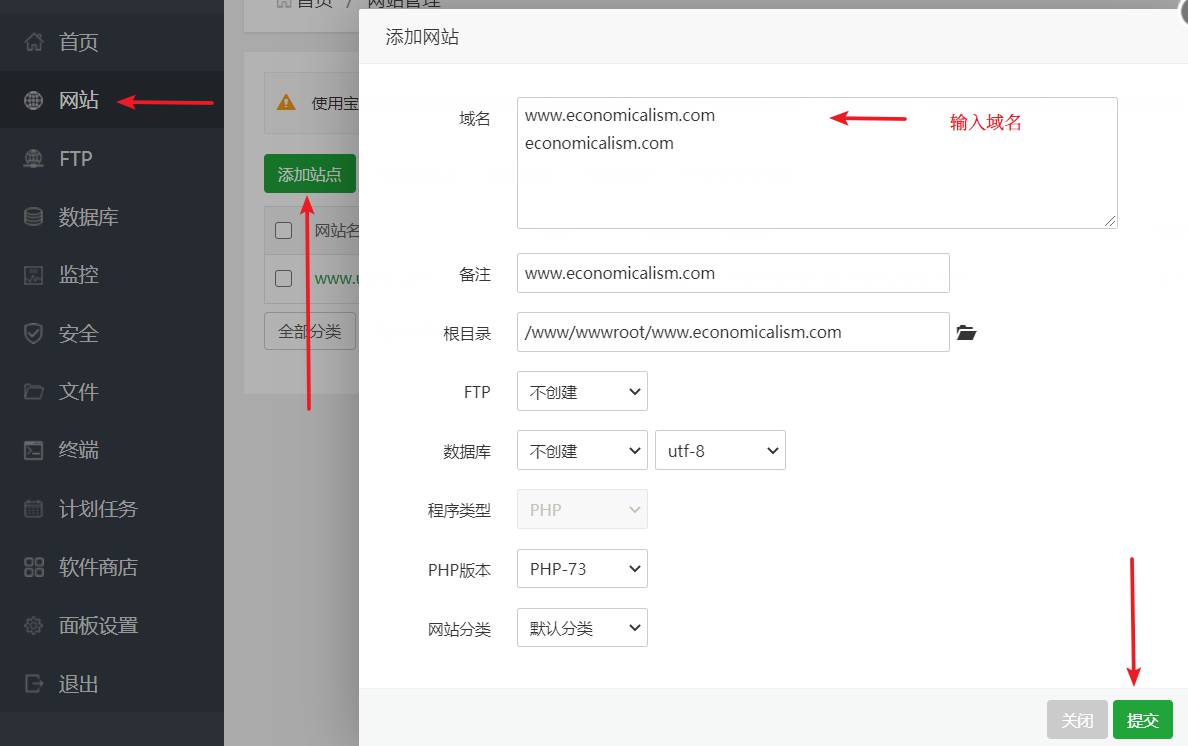
网站添加完毕后,点击根目录下面链接可进入网站目录,浏览上传文件。
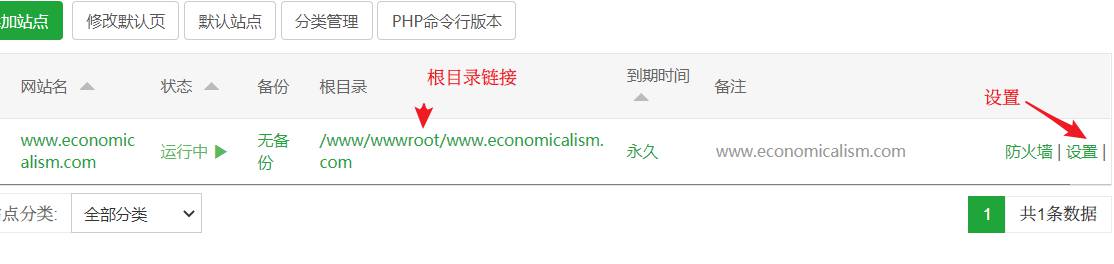
不过我们先来设置网站,点击右边的”设置”按钮,选中”网站目录”一栏,取消勾选防跨站攻击。不取消,opencart会报错”open_basedir restriction in effect “。
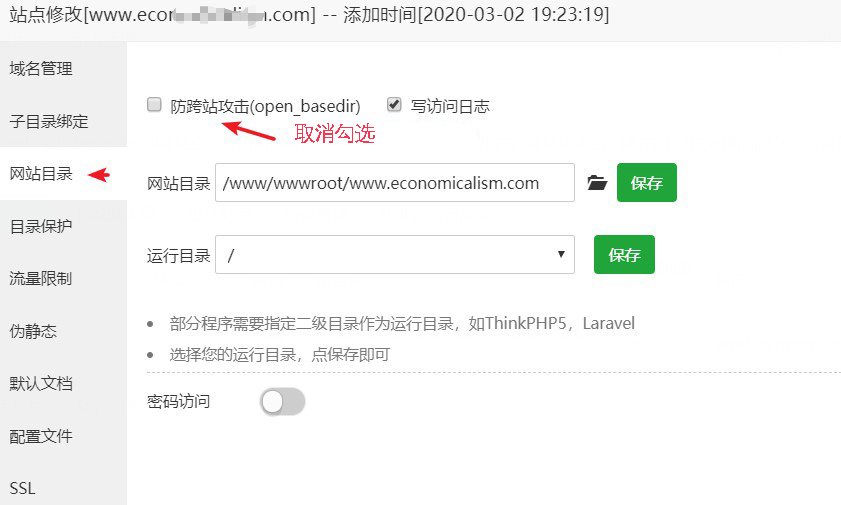
2 . 上传B站安装包安装包并解压
点击网站目录链接进入网站根目录,点击左上角”上传”按钮。
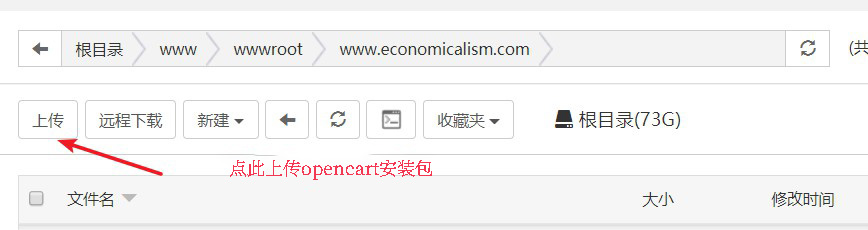
上传完毕后,因为是zip文件,需要解压。在安装包文件右边,点击解压。

设置解压目录,默认即可。
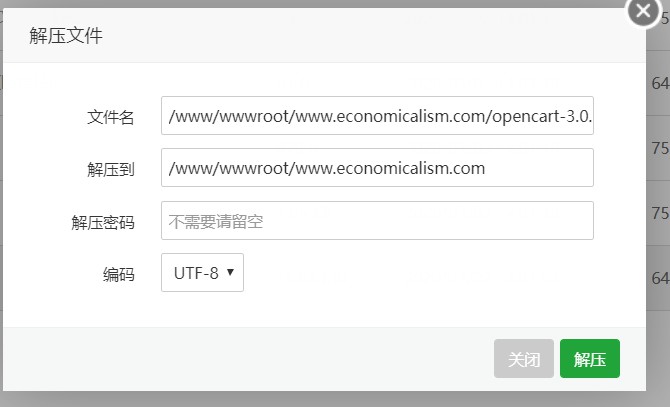
解压后在网站根目录。
二.添加数据库
点击左侧菜单栏 ,数据库-添加数据库,我这里数据库名和数据库用户名都是 ocdb ,密码自动生成 。复制一下密码,下一步要用。
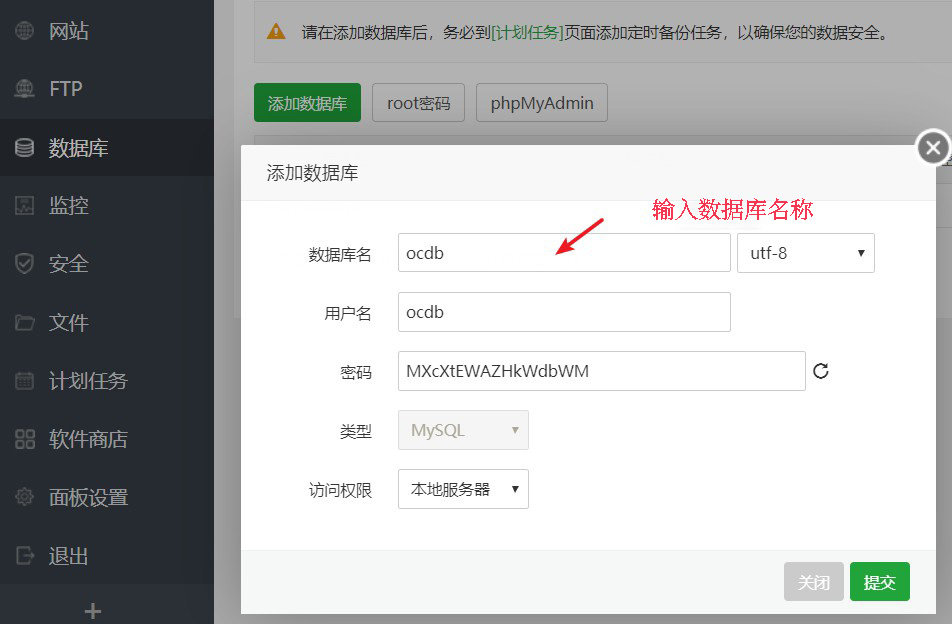
三. 开始安装opencart 网站
在浏览器中输入你的网站域名 www.xxx.com ,开启自动安装。
第一步是用户协议,不用管,点击continue继续。
第二步是检测安装环境Pre-Installation,看status一栏,如果是一片绿色的话就没有问题,点击continue继续。
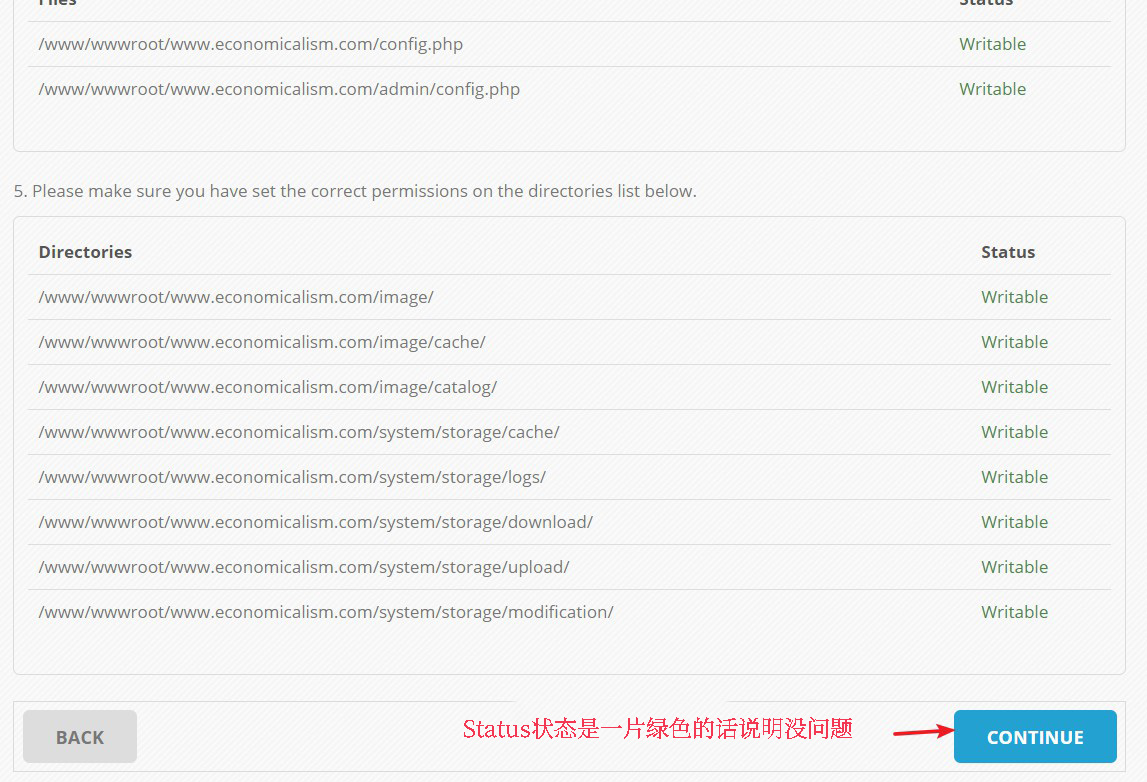
第三步,填写数据库信息并设置网站管理员信息。我的配置信息如下:
- 数据库登录用户名 ocdb
- 数据库登录密码 NkNNZAYS6paEPheL
- 数据库名 ocdb
- 网站管理员登录用户名 admin
- 网站管理员登录密码 NkNNZAYS
- 网站管理员邮箱 [email protected]

然后点击Continue继续。
第四步,提示 Installation complete 则安装完成。会提示删除Install目录。
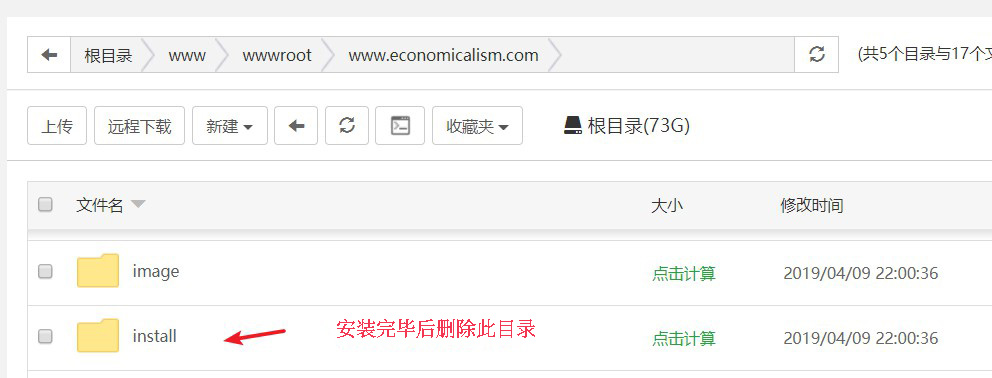
最后登录网站管理员后台 你的域名 www.xxx.com/admin/ ,会提示你移动Storage目录 。默认参数不要修改,点击Move .
提示 Success: You have modified the storage folder! 则表示成功,关闭该窗口。
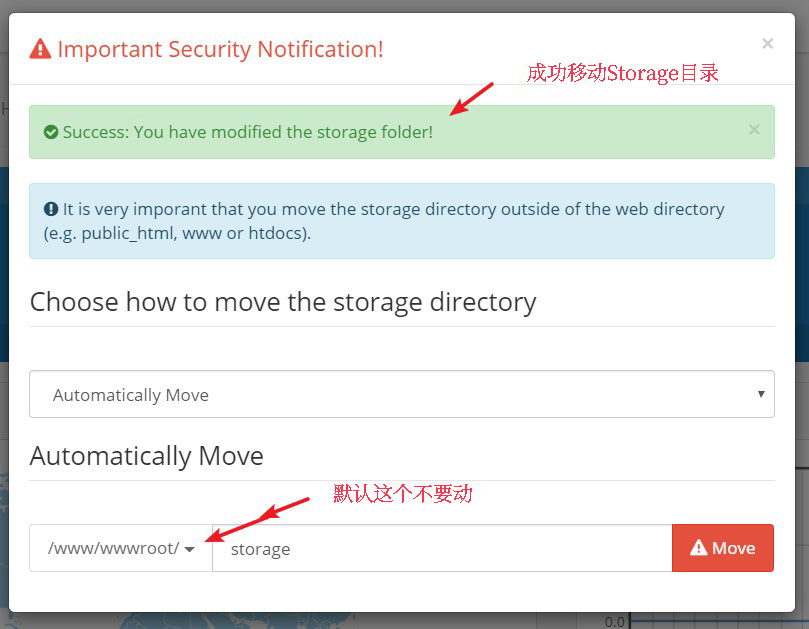
网站预览可往 demo.opencart.com ,管理员后台入口:demo.opencart.com/admin/ ,用户名密码均为demo .

